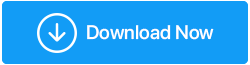إصلاح - فشل تثبيت تحديث Windows 10
نشرت: 2021-06-22تعد برامج التشغيل القديمة وإدخالات التسجيل غير الصالحة والتحديثات المتعددة في قائمة الانتظار وانخفاض مساحة القرص وملفات التحديث الفاسدة وتعارضات الأجهزة وغيرها من الأسباب المعروفة لتحديث Windows 10 الفاشل. لذلك ، لتجنب مواجهة مثل هذه المشكلات ، من الضروري الحفاظ على جهاز الكمبيوتر محسنًا ونظيفًا وتحديث برامج التشغيل وتحسين التسجيل والمزيد.
بالتأكيد ، يعد القيام بكل هذا يدويًا مهمة شاقة ولكن استخدام أداة مثل Advanced System Optimizer المصمم لهذه المهمة هو أفضل طريقة.
باستخدام هذه الأداة الشهيرة والمعروفة وواحدة من أفضل أدوات تحسين الكمبيوتر الشخصي ، يمكنك إصلاح أخطاء Windows الشائعة وتنقذ نفسك من مواجهة مثل هذه المشكلات.
في هذا المنشور ، سنناقش بعض الإصلاحات بما في ذلك الخيارات المضمنة التي يوفرها Windows وتطبيق الطرف الثالث (مُحسِّن النظام المتقدم) لإصلاح فشل تثبيت تحديثات Windows 10.
رسائل خطأ فشل تحديث Windows 10 المعتادة - شاشة زرقاء للموت
- فشل تكوين تحديثات Windows. عكس التغييرات. لاتطفىءحاسوبك.
- فشل تحديث Windows الخاص بك. لكن لا تقلق. نستطيع المساعدة.
- لم نتمكن من استكمال التحديثات. التراجع عن التغييرات. لا تقم بإيقاف تشغيل جهاز الكمبيوتر الخاص بك.
قبل أن تتعمق في المعلومات وتتعلم الإصلاحات لحل إخفاقات تحديث Windows 10 ، نقترح إنشاء نسخة احتياطية لنظام التشغيل Windows 10. ستساعد هذه النسخة الاحتياطية في استعادة النظام إذا حدث خطأ ما.
كيفية إصلاح فشل تحديث Windows 10
لإصلاح تحديث Windows الذي يستمر في الفشل ، نقترح عليك تجربة الإصلاحات التالية واحدة تلو الأخرى. تذكر أنه إذا كان بإمكانك العثور على حل للمشكلة ، فيمكنك تجاهل باقي الخطوات والاستمتاع باستخدام نظامك.
1. أعد محاولة تحديث Windows Update
في معظم الأحيان ، عندما يتم وضع العديد من تحديثات Windows في قائمة الانتظار ، فأنت ملزم بمواجهة فشل تثبيت تحديث Windows 10 ، خطأ. أفضل طريقة لإصلاحها هي إعادة تشغيل الكمبيوتر وإعادة محاولة تحديث Windows 10 ، وهذا سيساعد في حل المشكلة.
لتحديث Windows ، اضغط على Windows + I> التحديث والأمان> Windows Update.
نصيحة : إذا لم تقم بتحديث Windows 10 منذ فترة ، فقد تضطر إلى تحديثه عدة مرات لتثبيت آخر التحديثات.
قراءة المزيد: كيفية إصلاح مشكلة "تثبيت تحديث Windows 10 المعلق"
2. فصل جميع الأجهزة الطرفية
إذا لم تنجح الخطوة أعلاه ، فهناك فرص لحدوث تعارض بين الأجهزة أو برنامج التشغيل. للتحقق مما إذا كانت هذه هي المشكلة ، حاول فصل جميع الأجهزة الطرفية ، مثل سماعات الرأس وكاميرات الويب والطابعات والماسحات الضوئية ، قبل إعادة تشغيل الكمبيوتر. يمكنك إبقاء لوحة المفاتيح والماوس متصلين. حاول الآن تشغيل Windows Update ، فمن المفترض أن يساعد ذلك في إصلاح تحديث Windows 10 الذي فشل.
3. تحقق من مساحة محرك الأقراص (إذا كانت منخفضة ، قم بتوفير بعض المساحة)
سبب شائع آخر لفشل تحديثات Windows 10 هو انخفاض مساحة القرص. لإصلاح ذلك ، تحتاج إلى التخلص من الملفات غير المرغوب فيها والبيانات القديمة والملفات المكررة والبيانات الأخرى غير المرغوب فيها. يستغرق القيام بذلك يدويًا وقتًا طويلاً ، وبالتالي لتبسيط الأمور ، نوصي باستخدام مُحسِّن النظام المتقدم.
لاستخدام مُحسِّن الكمبيوتر الشخصي الاحترافي ، اتبع الخطوات التالية:
1. قم بتنزيل وتثبيت برنامج Advanced System Optimizer
انقر هنا لتنزيل مُحسِّن النظام المتقدم
اقرأ المراجعة الكاملة لمحسِّن النظام المتقدم
2. قم بتشغيل الأداة
3. انقر فوق Start Smart PC Care> حدد نوع الفحص وانتظر حتى ينتهي الفحص.
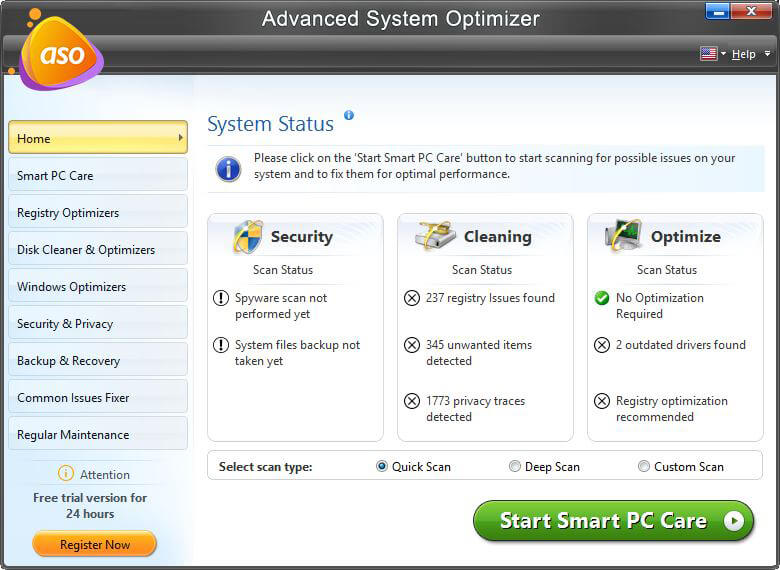
4. قم بإصلاح كافة الأخطاء عن طريق النقر فوق "تحسين".
5. بالإضافة إلى ذلك ، نقترح تنظيف الملفات المكررة. لهذا ، انقر فوق Common Issues Fixer من الجزء الأيمن> Duplicate Files Remover
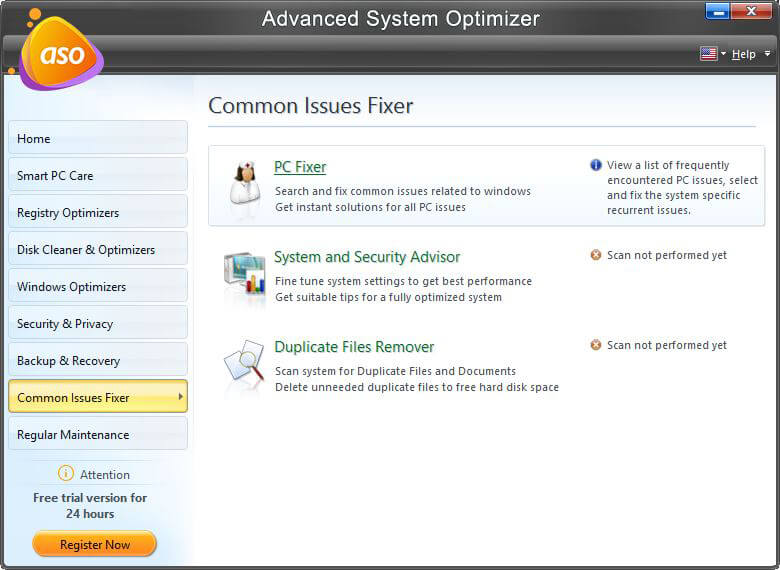
6. انقر فوق تحديد الموقع الآن.
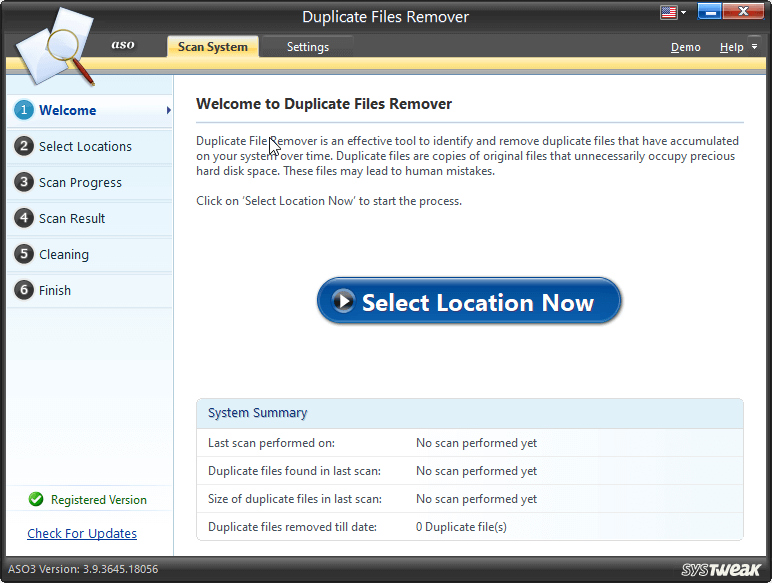
7. حدد المنطقة (المناطق) المطلوب مسحها ضوئيًا وانقر فوق السهم لإضافته إلى قائمة المسح الضوئي> المسح الآن
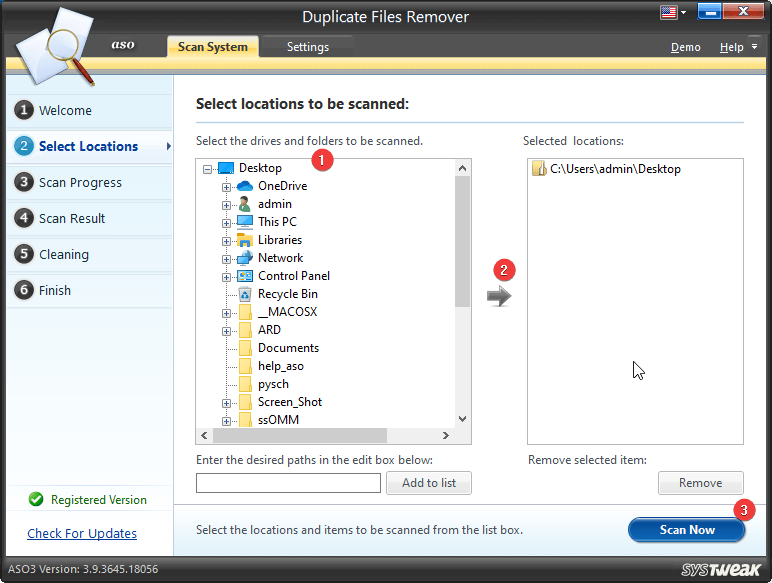

8. انتظر حتى ينتهي الفحص> حدد الملفات لتنظيفها> إزالة التكرارات
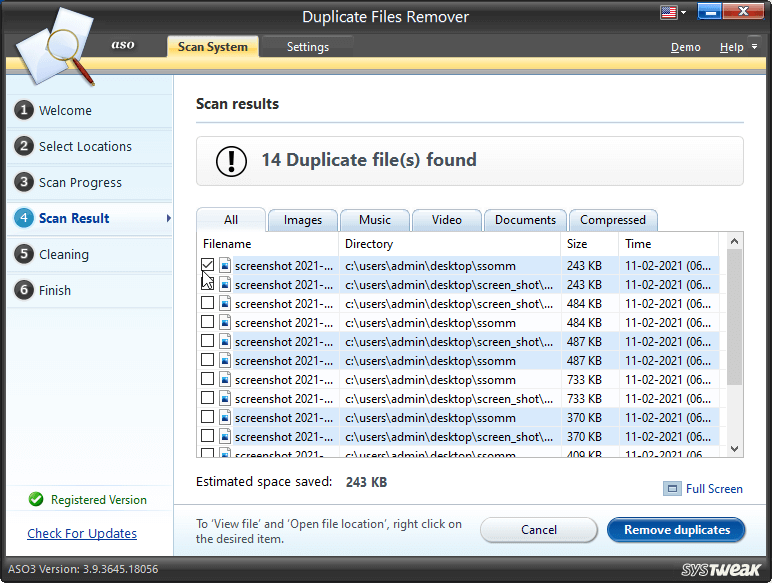
9. أعد تشغيل الكمبيوتر ثم حاول تحديث Windows ، فلن تواجه أي مشاكل.
تلميح: إلى جانب استخدام Smart PC Care ، يمكنك أيضًا استخدام وحدات نمطية أخرى للحفاظ على جهاز الكمبيوتر في الوضع الأمثل.
4. استخدم مستكشف أخطاء Windows ومصلحها
لإصلاح مثل هذه المشكلات ، يشتمل Windows 10 على مستكشف الأخطاء ومصلحها ، حاول تشغيله ومعرفة ما إذا كان يساعد في إصلاح تحديث Windows 10 الفاشل.
لتشغيل مستكشف أخطاء تحديث Windows 10 ومصلحها ، اتبع الخطوات التالية:
1. اضغط على Windows + I
2. انقر فوق التحديث والأمان> حدد استكشاف الأخطاء وإصلاحها من الجزء الأيمن
3. مستكشفات الأخطاء ومصلحاتها الإضافية> Windows Update> تشغيل مستكشف الأخطاء ومصلحها
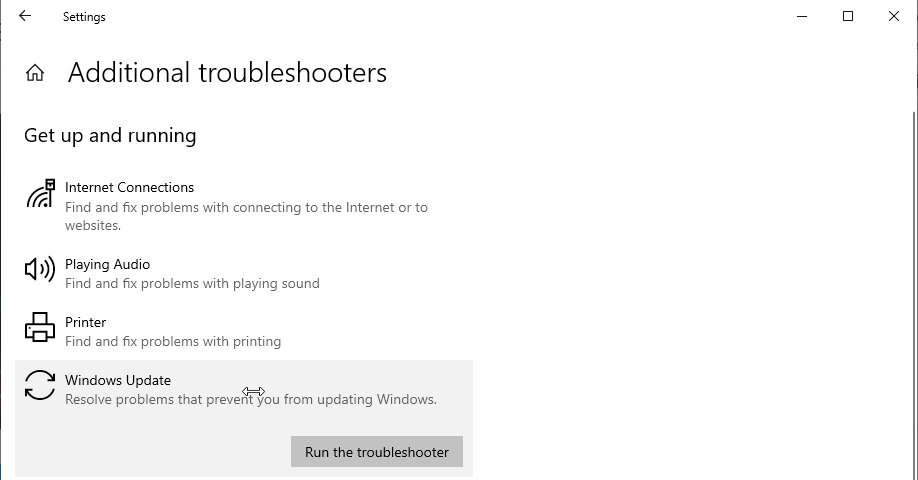
4. اتبع التعليمات التي تظهر على الشاشة.
5. أعد تشغيل الكمبيوتر ثم حاول تحديث تحديث Windows 10 الذي فشل.
5. قم بإيقاف تحديث Windows 10 مؤقتًا
إذا لم تساعد أي من الخطوات المذكورة أعلاه حتى الآن ، فنحن نقترح إيقاف تحديث Windows 10 مؤقتًا لفترة من الوقت. سيؤدي هذا إلى حذف ملفات التحديث وسيسمح بتنزيل الملفات الجديدة التي ستساعد في تثبيت تحديثات Windows 10 الفاشلة.
لمعرفة المزيد عنها ، اتبع الخطوات التالية:
1. اضغط على Windows + I> التحديث والأمان > Windows Update .
2. انقر فوق "خيارات متقدمة" .
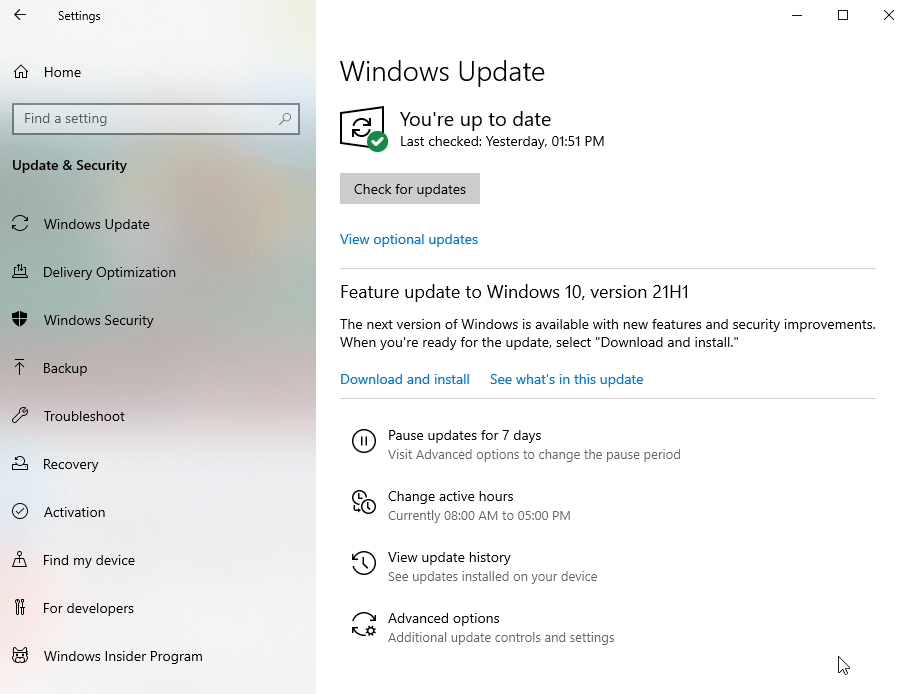
3. ابحث عن إيقاف التحديثات مؤقتًا> انقر فوق السهم لأسفل بجوار تحديد التاريخ> اختر التاريخ حتى عندما تريد إيقاف التحديثات مؤقتًا
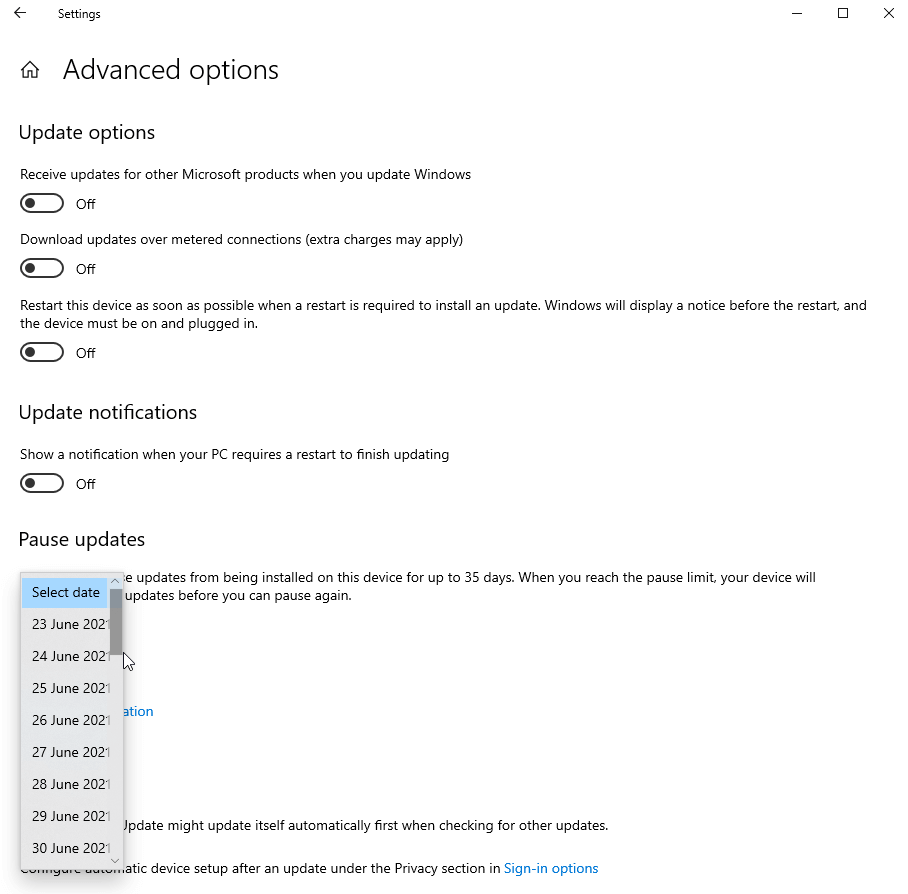
4. أعد تشغيل النظام.
5. عد إلى إعدادات Windows> التحديثات والأمان > Windows Update .
6. انقر فوق خيارات متقدمة .
7. قم بإيقاف تشغيل إيقاف التحديثات مؤقتًا ثم أعد محاولة تحديث Windows.
6. احذف ملفات Windows Update يدويًا
حيث تقوم الطريقة المذكورة أعلاه بحذف ملفات Windows Update ، بما في ذلك الملفات الفاسدة والتنزيلات الأخرى. هذه الطريقة هي حذف دليل SoftwareDistribution يدويًا.
1. أعد تشغيل الكمبيوتر في الوضع الآمن.
2. توجه إلى C: \ Windows \ (C هو قسم محرك الأقراص الافتراضي حيث تم تثبيت Windows.)
3. حدد موقع مجلد SoftwareDistribution وحذفه.
4. أعد تشغيل النظام وحاول تشغيل Windows Update.
7. استخدم مدقق ملفات النظام
إذا كنت لا تزال غير قادر على تثبيت تحديث Windows 10 ، فنحن نقترح تشغيل System File Checker.
سيساعد هذا في إصلاح ملفات النظام الفاسدة.
لتشغيل الأمر ، اتبع الخطوات أدناه:
1. افتح موجه الأوامر كمسؤول.
2. للقيام بذلك ، اكتب موجه الأوامر في شريط البحث> حدد أفضل نتيجة بحث> انقر بزر الماوس الأيمن فوق تشغيل كمسؤول
3. اكتب sfc / scannow واضغط على مفتاح الإدخال.
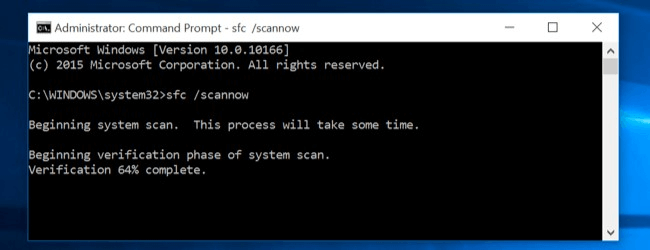
4. انتظر حتى تنتهي العملية
5. أعد تشغيل النظام ثم حاول تشغيل تحديث Windows 10. يجب أن يساعد هذا في إصلاح تحديث Windows 10 الذي فشل.
إصلاح - فشل تثبيت تحديث Windows 10
إذا كنت تعتقد أنه من المقبول تخطي التحديثات ، فأنت مخطئ. كقاعدة عامة للبقاء محميًا من الإصابات بالبرامج الضارة ، والمشكلات التي تم إنشاؤها بواسطة برامج التشغيل التي بها مشكلات ، والمشكلات الشائعة الأخرى ، يجب علينا تحديث Windows عند توفر التحديث. في حالة مواجهة مشكلة بعد تنزيل تحديث معين وتثبيته ، يمكنك اختيار إيقاف هذا التحديث مؤقتًا أو تخطيه حتى يتوفر الإصلاح.
بالإضافة إلى ذلك ، يضيف Windows Update دائمًا وظائف وميزات جديدة إلى Windows الخاص بك وحتى يحل المشكلات المتعلقة بتكوينات الأجهزة المحددة. نأمل أن يساعد هذا في فهم سبب ضرورة تثبيت التحديثات وتجاهلها أمر غير صحيح.
إذا وجدت المعلومات مفيدة ، فشاركها مع أصدقائك وشاركنا بتعليقاتك من خلال ترك تعليق.